Como corrigir o tempo da tela mostrando o site aleatório no iPhone
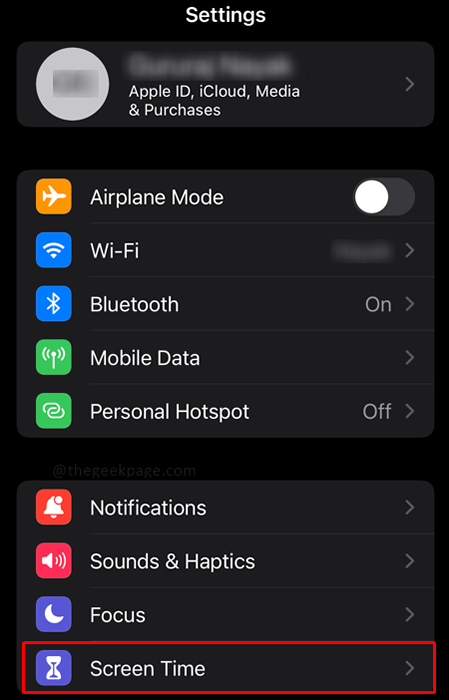
- 2430
- 37
- Mrs. Christopher Okuneva
A Apple introduziu a tela dentro do prazo nos últimos tempos para ajudar os usuários a entender o uso do telefone celular e ajudar a usá -lo bem. Pode parecer contra-intuitivo para uma empresa de telefonia móvel mostrar os detalhes da exibição de tela, mas também ajuda empresas como a Apple a criar uma boa reputação, mostrando que cuidam de seus usuários e projetam sua imagem como uma empresa responsável. O iOS 16 fez algumas boas alterações na tela dentro do prazo, em que os usuários podem visualizar exatamente quanto tempo gastaram em diferentes dispositivos iOS e mac por meio desse recurso. Alguns usuários, no entanto, reclamaram que o tempo de tela mostrado é impreciso e que mostra sites ou sites inesperados que nunca foram vistos por eles anteriormente. Um dos motivos é conhecido por ser um bug no aplicativo de tempo de tela que mostra esse erro. Alguns usuários até suspeitam que isso pode ser devido a um erro da API em que os sites são falsamente rastreados.
Índice
- Método 1: Redefinindo a tela no tempo
- Método 2: Atualize seu iPhone
- Método 3: Reinicie o iPhone
- Método 4: Limpando os dados dos sites e o histórico do navegador no iPhone
Método 1: Redefinindo a tela no tempo
Etapa 1: vá para Configurações e depois selecione Tempo de tela.
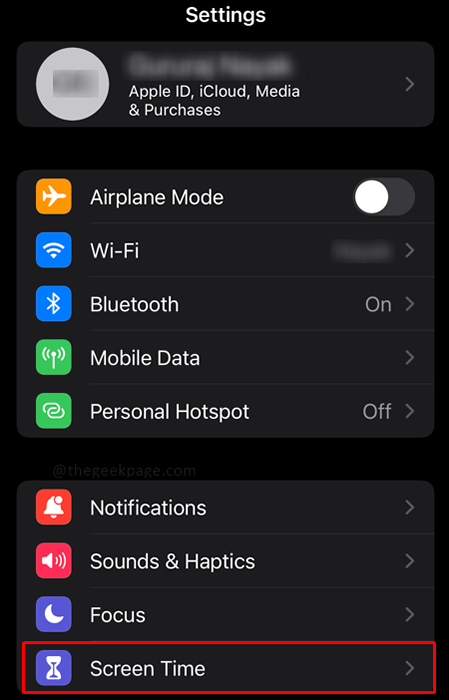
Etapa 2: Em seguida, role para baixo na página Configurações de tempo da tela e selecione Desative o tempo da tela.

Etapa 3: no diálogo pop -up, selecione o Desative o tempo da tela de novo.
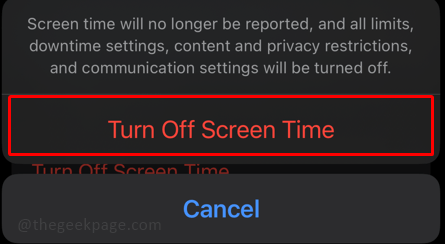
Método 2: Atualize seu iPhone
Etapa 1: vá para Configurações e depois selecione Em geral.
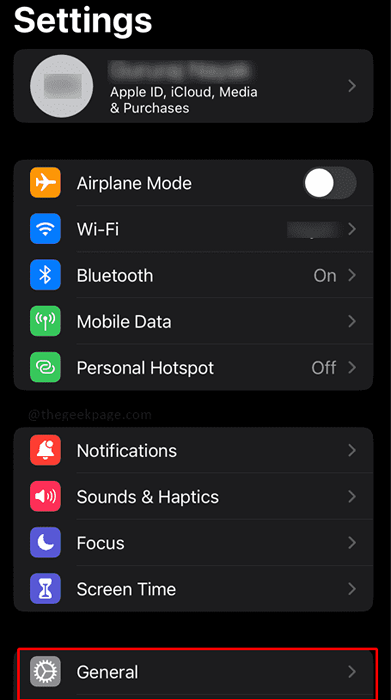
Etapa 2: Selecione Atualização de software.
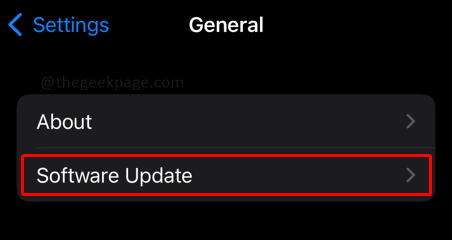
Etapa 3: verifique a disponibilidade e faça o download das últimas atualizações.
Nota: Se o seu telefone estiver atualizado, haverá uma mensagem que diz que o telefone está atualizado.
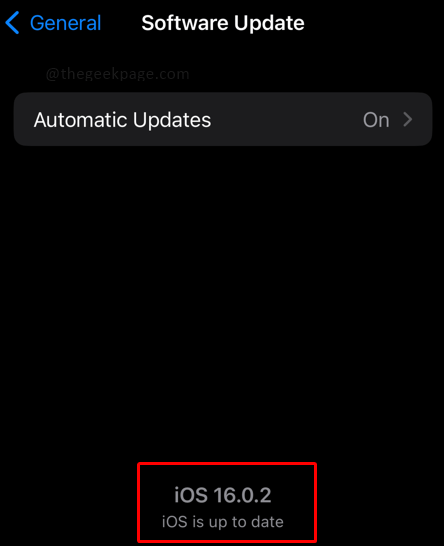
Método 3: Reinicie o iPhone
Etapa 1: Pressione há muito tempo Botão de volume para cima e botão de energia no lado do seu iPhone.
Etapa 2: Na tela Em seguida, você deve deslizar o botão liga / desliga para a direita para desligar o telefone.
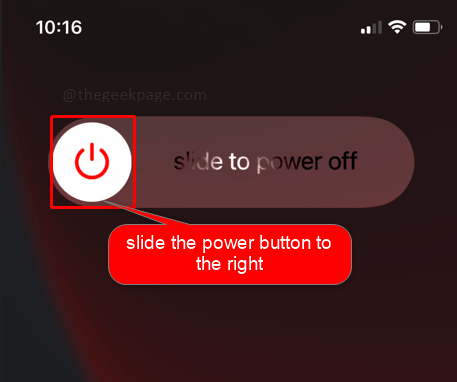
Etapa 3: Ligue o telefone depois de alguns segundos.
Método 4: Limpando os dados dos sites e o histórico do navegador no iPhone
Etapa 1: vá para Configurações e depois selecione Safári.
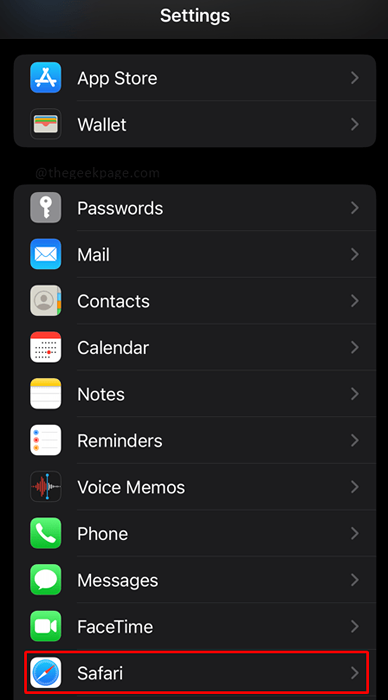
Etapa 2: role para baixo na página Configurações do Safari e selecione Histórico claro e dados do site.
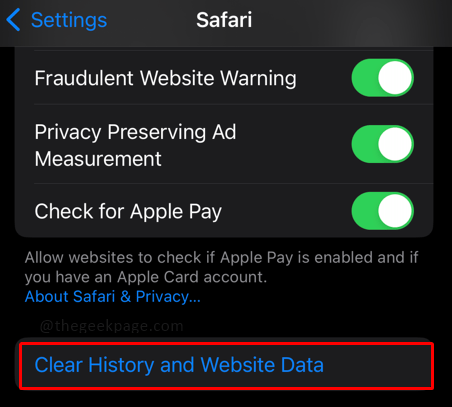
Etapa 3: Selecione História e dados claros Na caixa de diálogo.
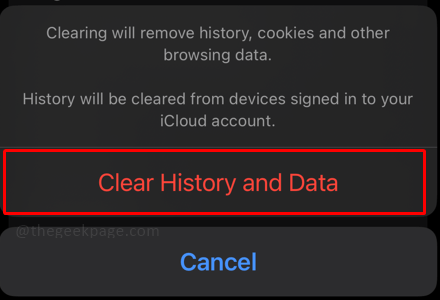
NOTA: Caso você tenha várias guias abertas, você receberá outra caixa de diálogo onde precisará selecionar Feche todas as guias. Isso o registrará de suas contas online acessadas anteriormente.
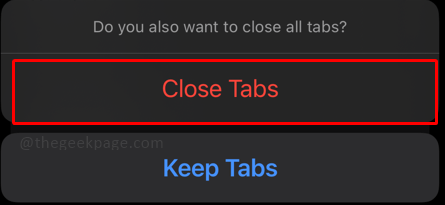
Os 4 métodos acima devem ajudar na remoção da falha para o tempo de tela do seu iPhone. Esse recurso é especialmente importante para as pessoas que acompanham suas vidas digitais e estão preocupadas com o uso do telefone. Embora esse erro no tempo da tela do iPhone possa não parecer uma grande preocupação, pode ser inconveniente para aqueles que estão tentando reduzir intencionalmente o uso do smartphone. Conte -nos nos comentários qual é a sua tela média no prazo e se você achou os métodos acima úteis.
- « Como desativar a linha de contatos sugeridos na folha de ações do iPhone
- Dicas e truques mais recentes para iPhone para iOS 16 (2022) »

